修復:Google Drive 無法預覽文件

如果 Google Drive 無法預覽您的文件,請檢查互聯網連接、清除緩存以及更新瀏覽器。

如果可以為您使用的瀏覽器提供您自己的個人風格,那麼使用起來會更加愉快。使用 Firefox,您可以更改各種內容以賦予瀏覽器您自己的個人風格。您可以從不同的顏色和設計中進行選擇,如果您覺得無聊,可以隨時更換它們。
如何將主題添加到 Firefox
要為 Firefox 提供您想要的外觀,您需要轉到附加組件頁面。您可以從很長的主題列表中進行選擇。當您在頁面上時,向下滾動一點,您會看到主題選項。它們將分為兩個部分:推薦主題和熱門主題。

如果您在主頁上沒有看到您喜歡的主題,請單擊查看更多主題選項。您可以通過滾動搜索新主題。或者,您可以使用搜索工具查找特定樣式。
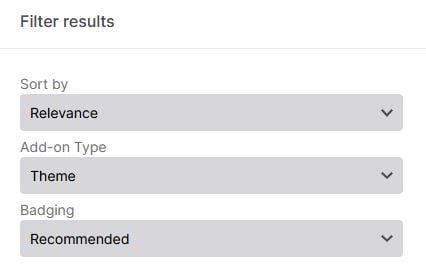
如何自定義 Firefox 的主頁
當您訪問 Firefox 的主頁時,查看您經常訪問的網站的縮略圖會很有幫助。但是,如果您從未更改過任何內容,那麼您只會看到並非您想要的熱門網站。好消息是更改主頁上的縮略圖很容易。
您首先可以做的是刪除您不需要的那些。將光標放在要擦除的第一個上,直到看到三個點。單擊點並選擇刪除選項。
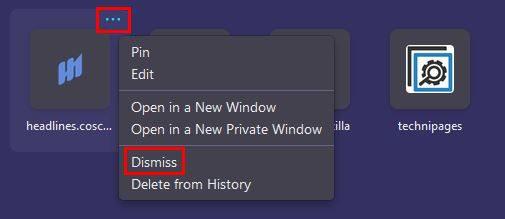
刪除一些後,您將開始看到一些空白縮略圖。要添加站點,您需要單擊鉛筆圖標,當新窗口出現時,添加必要的信息。
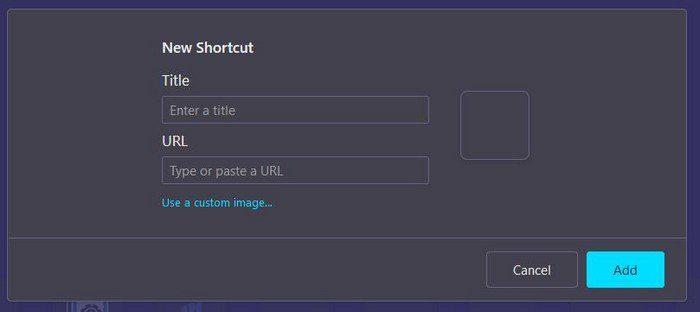
如何在 Firefox 上調整站點權限
通過修改站點權限,您可以使瀏覽站點更加愉快。例如,您不必處理煩人的彈出窗口或任何通知。您可以通過以下方式調整站點權限:
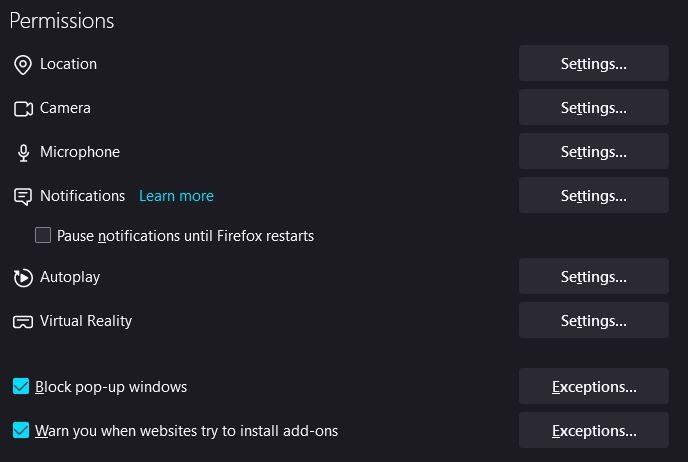
如果有任何網站您要允許特定權限,請單擊“設置”按鈕並添加 URL。如果要阻止對特定權限的新請求,可以在左下角選中一個小框。
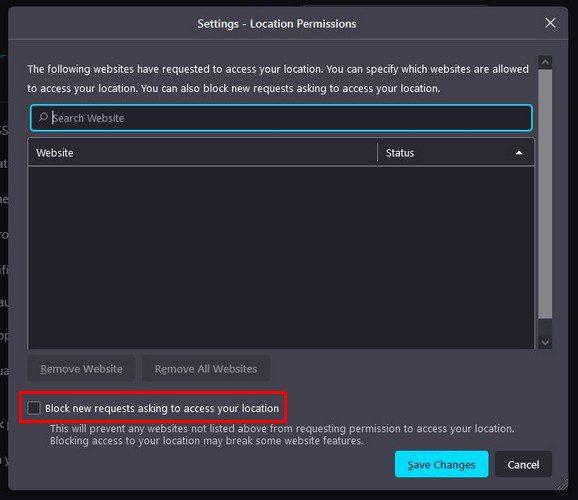
您還可以做一些其他的事情來個性化 Firefox,例如關閉搜索建議並讓網站停止請求您的許可。
如何在 Firefox 中更改工具欄
擁有您經常使用的功能可以讓您更快地完成工作。Firefox 允許您修改工具欄,以便您可以按照自己的方式組織它們。您可以通過單擊三行菜單選項並選擇更多工具 > Customizr 工具欄來修改工具欄。

到達那里後,您可以將項目拖放到您想要的任何位置。右鍵單擊其中任何一個以將它們添加到溢出菜單中,您可以通過單擊指向右側的雙箭頭來訪問該菜單。因此,下次您需要使用該菜單上的工具時,您可以一鍵訪問它們。
結論
當您按照自己喜歡的方式設置 Firefox 時,瀏覽體驗會更加愉快。當您添加自己的主題時,您可以查看讓您的一天更加明亮的顏色,並在您厭倦時更改它們。個性化 Firefox 需要時間。但是,在那之後,您已經完成了為瀏覽器提供您自己的個人風格。你是如何個性化 Firefox 的?在下面的評論中分享您的想法,不要忘記在社交媒體上與他人分享文章。
如果 Google Drive 無法預覽您的文件,請檢查互聯網連接、清除緩存以及更新瀏覽器。
了解如何更改保存的 Google 相冊中圖片的質量。下面是如何為 Windows 和 Android 進行更改。
如果您無法在 Facebook 上關注某人,這意味著他們禁用了其帳戶上的關注選項。
了解如何創建和共享 Google 相冊協作相冊以及如何刪除您製作的任何相冊。
在搜索文件時發現所有選項。以下是一些嘗試使用 Google Drive 的有用提示。
了解將您的 LinkedIn 數據轉換為出色的求職簡歷是多麼容易。了解如何下載其他用戶的簡歷。
如果您想向 Facebook 群組添加匿名帖子,請轉到討論選項卡,選擇匿名帖子,然後選擇創建匿名帖子。
節省存儲空間並將 Google 日曆用於任務和提醒。繼承人如何使用該應用程序。
如果 YouTube TV 顯示您不在您的家庭區域,請啟用位置權限,然後在您的移動設備上驗證您的位置。
了解如何在 Twitter 上保持安全,並讓您的信息對第三方應用程序保密。了解如何讓 Twitter 停止關注您。
了解如何使用免費在線網站為所有圖像添加水印,並可選擇升級到專業版。
將密碼更改為強密碼,確保您的 Facebook 帳戶安全。以下是要遵循的步驟。
發現您是否錯過了 Firefox 必須提供的有用功能。無需附加組件即可充分利用瀏覽器。
密友是您想與之分享一切的人。另一方面,熟人是您可能不想與之分享的人。
要在 Facebook 上創建定期活動,請轉到您的主頁並單擊活動。然後,添加一個新事件,然後單擊“重複事件”按鈕。
如果您不確定 Facebook 上的展示次數、覆蓋率和參與度,請繼續閱讀以了解詳情。請參閱這個簡單的解釋。
如果您在 Chrome 上禁用了趨勢搜索但它們仍然顯示,請阻止搜索 cookie、清除緩存並更新 Chrome。
您想通過更改您的 PayPal 帳戶密碼來幫助保護您的帳戶安全。以下是要遵循的步驟。
查看應遵循哪些安全措施以避免成為在線詐騙的受害者。發現適用於所有用戶的易於遵循的提示。
跟踪者經常喜歡並評論您幾個月前發布的帖子。他們也傾向於加入您所屬的同一組。
發現解決 Google Meet 麥克風問題的有效方法,包括音頻設置、驅動程序更新等技巧。
在 Twitter 上發送訊息時出現訊息發送失敗或類似錯誤?了解如何修復 X (Twitter) 訊息發送失敗的問題。
無法使用手腕檢測功能?以下是解決 Apple Watch 手腕偵測不起作用問題的 9 種方法。
解決 Twitter 上「出錯了,重試」錯誤的最佳方法,提升用戶體驗。
如果您無法在瀏覽器中登入 Google 帳戶,請嘗試這些故障排除提示以立即重新取得存取權限。
借助 Google Meet 等視頻會議工具,您可以在電視上召開會議,提升遠程工作的體驗。
為了讓您的對話更加安全,您可以按照以下步驟在行動裝置和桌面裝置上為 Instagram 聊天啟用端對端加密。
了解如何檢查您的 Dropbox 安全設定有助於確保您的帳戶免受惡意攻擊。
YouTube TV 為我們提供了許多堅持使用的理由,因為它融合了直播電視、點播視頻和 DVR 功能。讓我們探索一些最好的 YouTube 電視提示和技巧。
您的三星手機沒有收到任何通知?嘗試這些提示來修復通知在您的 Samsung Galaxy 手機上不起作用的問題。




























